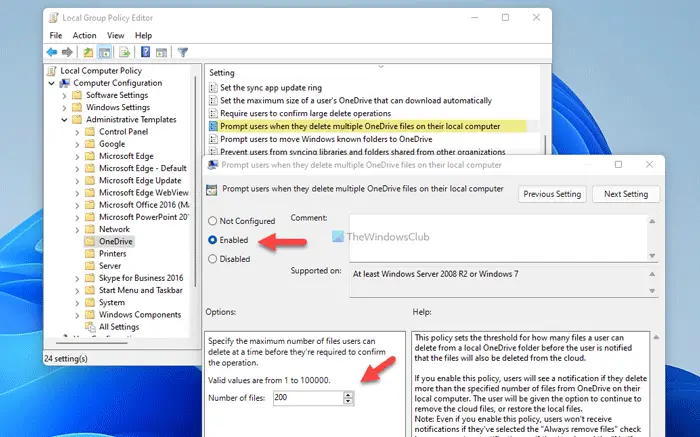マイクロソフトは、Windows 11/10で通知音が鳴る。トースト通知が PC に到着すると、デフォルトの通知音が鳴り、アラートの存在を知らせます。ただし、ユーザーがデフォルトのチャイムに不快感を感じ、独自のチャイムをテストしたい場合があります。その方法を見てきました。Windows でサウンドを変更する, さて今日、このガイドでは、Windows 11/10 PCでカスタム通知音を設定する方法を説明します。
これを行う方法は、.wav サウンド ファイル(波形オーディオ ファイル形式) を Windows が既定のサウンドにアクセスするフォルダーに保存し、システム サウンド設定を使用して既定のチャイムを選択したものに変更します。 Windows 11/10.0でカスタム通知音を設定するには、以下の手順に従ってください。
Windows 11/10でカスタム通知音を設定する
これは 2 段階のプロセスです。まずサウンド ファイルを Windows Media フォルダーに配置し、そのファイルをデフォルトの通知ジングルとして設定する必要があります。
サウンド ファイルを Windows Media フォルダーに置きます
1. カスタム サウンド ファイルを .wav ファイル形式でダウンロードして準備します。以下に示すように、続行する準備ができたファイルが用意されています。

2. サウンド ファイルをコピーし、以下のフォルダーの場所に貼り付けます。システム フォルダーが変更されるため、この操作には管理者権限を付与する必要があります。をクリックしてください続く続行します。
C:\Windows\メディア
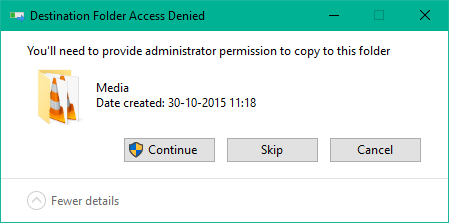
3. ファイルがフォルダーにコピーされ、システム サウンド設定からアクセスできるようになります。

2]デフォルトの通知音を変更する
1. タスクバーのスピーカー アイコンを右クリックします。をクリックしてください音をクリックしてシステムサウンド設定を開きます。
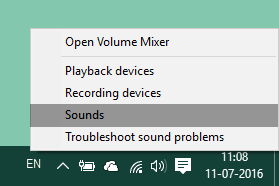
2. デフォルトでは [サウンド] タブが表示されます。さて、以下ではプログラムイベントウィンドウで、という名前のエントリまで下にスクロールします。通知そしてそれを選択します。
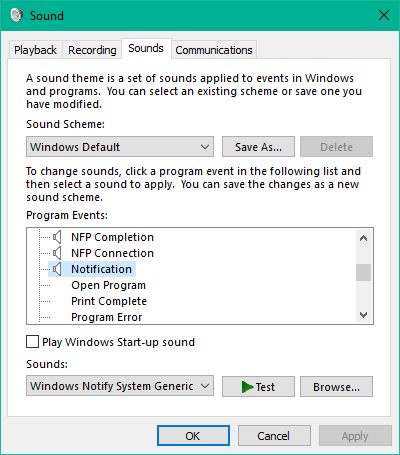
3. 選択したら、下のドロップダウン メニューを開きます。音セクションに移動し、最初にメディア フォルダーにコピーしたカスタム サウンド ファイルを選択します。
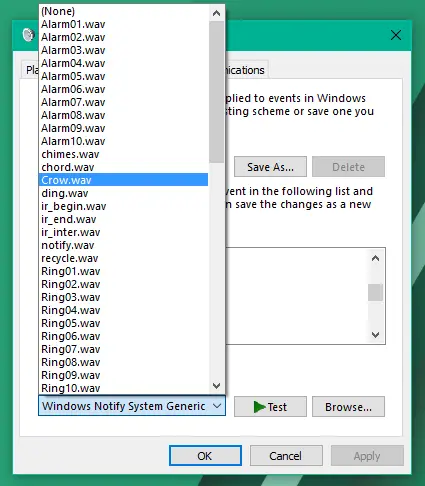
4. をクリックしてファイルをテストできます。テストボタン。完了したら、「適用」をクリックし、「OK」をクリックして設定を保存します。
以上です、皆さん!これで、新しい通知を受け取るたびに、耳を喜ばせるカスタム通知音で警告するようになります。
これで、新しい通知を受け取るたびに、耳を喜ばせるカスタム通知音で警告するようになります。
音が気に入らない場合はいつでもできます通知とシステム音をオフにする。